随着科技的不断发展,电脑硬件更新换代的速度越来越快。然而,对于那些使用旧电脑的人来说,系统的升级与安装变得越来越困难。本篇文章将向大家介绍一种简单而有效的方法,利用U盘实现旧电脑系统的重启动装。只需按照以下步骤进行操作,您就可以轻松地为您的电脑安装全新的系统。
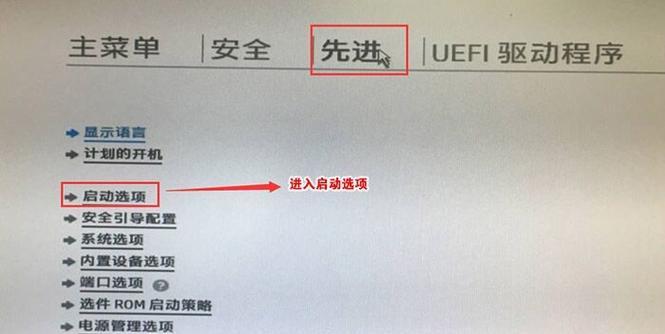
一、检查U盘和旧电脑兼容性
在进行系统重启动装之前,首先确保您准备使用的U盘与旧电脑兼容,并且能够完整地存储所需的系统安装文件。
二、备份重要数据
由于系统重启动装将会清除您的电脑中的所有数据,因此在进行操作之前,请务必备份您认为重要的数据,以免造成不必要的损失。
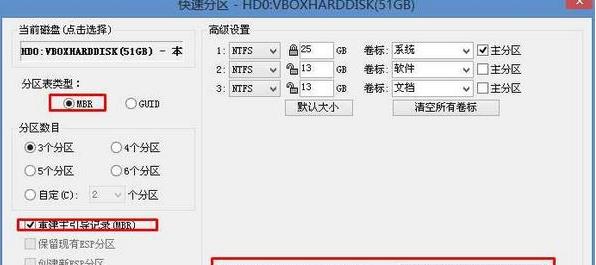
三、下载适合的旧电脑系统镜像文件
在准备好备份和U盘后,您需要从官方网站或可信的下载平台上下载适合您旧电脑的系统镜像文件。确保下载的镜像文件与您旧电脑的系统版本相对应。
四、格式化U盘
在将系统安装文件写入U盘之前,我们需要将U盘进行格式化。插入U盘后,打开"我的电脑",找到U盘的驱动器,右键点击选择"格式化",然后按照默认设置进行格式化。
五、制作可启动U盘
接下来,您需要使用一个专门的工具来制作可启动U盘。您可以使用第三方软件如Rufus或官方提供的制作工具来完成此步骤。
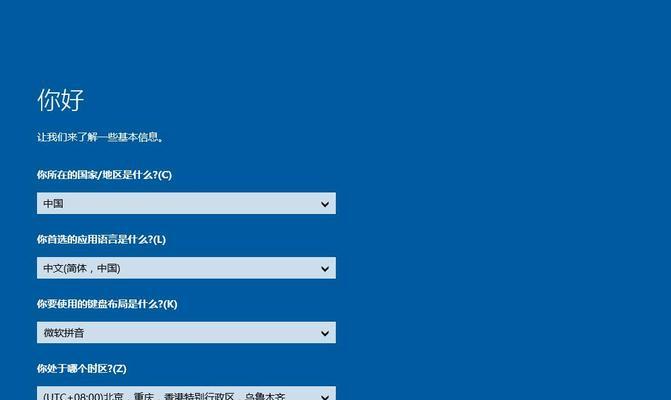
六、设置电脑启动顺序
在重启电脑之前,您需要进入BIOS设置界面,并将U盘设置为首选的启动设备。每个电脑的BIOS设置方式可能略有不同,通常可以通过按下"DEL"或"F2"键来进入。
七、插入U盘并重启电脑
将制作好的可启动U盘插入旧电脑的USB接口,并重启电脑。此时,电脑将会自动从U盘启动。
八、选择安装类型
在电脑重新启动后,您将会看到一个安装界面。根据自己的需求选择合适的安装类型,例如全新安装或者升级安装。
九、按照提示进行操作
根据安装界面的提示,您需要选择安装目标、分区、设置用户名和密码等信息。请按照您的实际需求进行设置。
十、等待系统安装完成
系统安装过程可能需要一些时间,请耐心等待直到安装完成。期间请不要关闭电脑或拔掉U盘。
十一、重新启动电脑
在系统安装完成后,系统会提示您重新启动电脑。拔掉U盘后按照提示重新启动电脑。
十二、进行基础设置
在重新启动后,您需要进行一些基础设置,例如时区、语言、网络连接等。根据自己的需求进行相应设置。
十三、恢复备份数据
如果您之前备份了重要的数据,现在可以将其恢复到电脑中。请按照备份的方法将数据复制回原来的位置。
十四、安装驱动程序
根据旧电脑的硬件情况,您可能需要安装一些驱动程序以确保设备的正常工作。可以从官方网站或驱动程序提供商处下载并安装相应的驱动程序。
十五、系统更新与优化
不要忘记对新安装的系统进行更新与优化,以提高电脑的性能和安全性。您可以通过系统自带的更新工具或者从官方网站下载最新的补丁和驱动程序来完成这一步骤。
通过以上的步骤,您可以轻松地利用U盘重新安装旧电脑的系统。在进行操作之前,请确保备份重要数据,并仔细选择合适的系统镜像文件。同时,记得对新安装的系统进行更新与优化,以确保电脑的正常运行。希望本篇教程对您有所帮助!
























